男性符号一般用♂表示,如果在需要输入该符号的时候,怎么打出来呢?这里,小编将分享几个方法给大家做参考,希望对大家有用。 男性符号♂怎么打之拼音输入法 第一步:将电脑......
2022-10-14 358 word输入男性符号♂ WPS输入男性符号♂
大家知道PPT图标在哪里找,PPT图标变成白色怎么恢复吗,下面就为大家来详细讲讲。
一、ppt图标在哪里找
为PPT添加合适的图标能够令整页的文字内容不再那么枯燥,下面就为大家介绍ppt图标在哪里可以找到。
首先,打开需要添加图标的ppt,下滑至需要添加图标的那一页。单击主界面上方的“插入”菜单栏,在“插入”选项卡单击选择“图标”按钮。
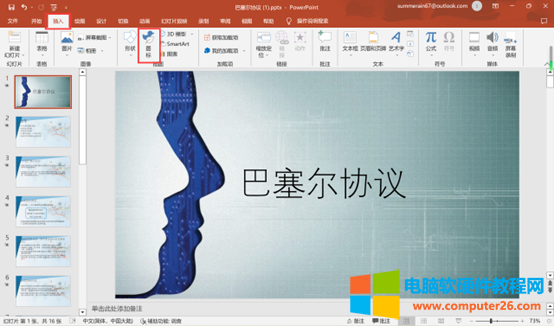
图1:插入图标
在弹出的插入图标界面中,左侧最上方的搜索栏可以进行打字搜索自己想要查找的图标,左侧下拉栏为图标的具体分类,方便我们进行快速查找,下滑进行单击选择便可以在右侧查看到各个分类的具体图标样式。
接着我们只需要在右边单击选择自己想要的图标样式,可以进行单个选择或者多个选择,选好后点击界面右下角“插入”即可。
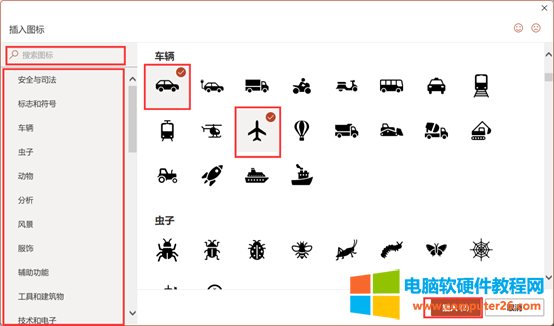
图2:选择图标
插入完毕后,就可以在当前ppt的页面看到刚刚选择的图标,可以通过拖拽四角等操作对图标进行大小、位置、旋转等处理,以达到各自所想要的效果。
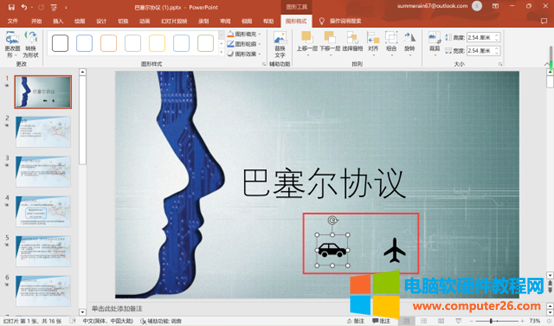
图3:调整大小
二、ppt图标变成白色怎么恢复
如果大家发现ppt的图标变成白色无法打开,该怎样操作使其恢复呢?下文将为大家详细叙述。
右击ppt文件,在弹出的列表中选择“打开方式”,在右侧弹出的列表中选择“PowerPoint”。
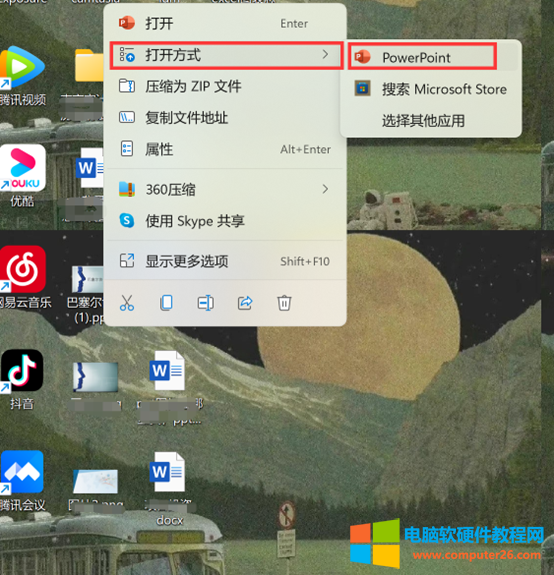
图4:打开方式
这样就能顺利打开ppt文件,使其图标颜色恢复。如果大家电脑上ppt的默认打开方式没有设置为“PowerPoint”,可以右击ppt文件,选择“打开方式”,在右侧选项卡点击“选择其他应用”。
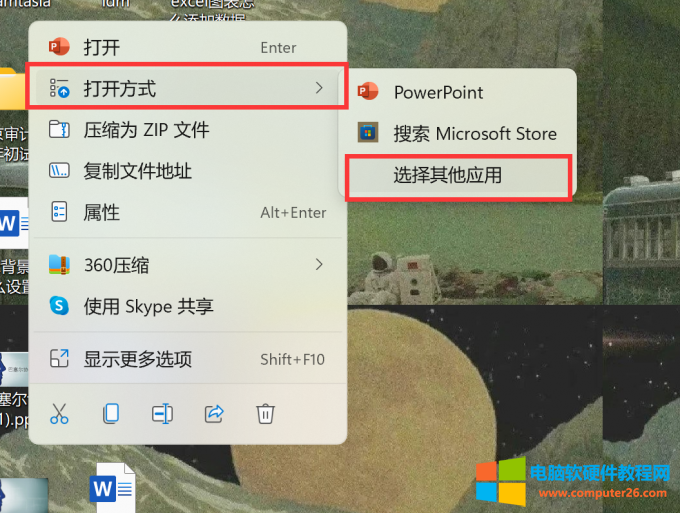
图5:选择其他应用
接着在弹出的对话框中单击“PowerPoint”的打开方式,在下方勾选上“始终使用此应用打开.pptx文件”,最后点击“确定”。这样操作完之后,以后每一次打开ppt都会默认以PowerPoint软件打开,不会出现图标变白的情况。
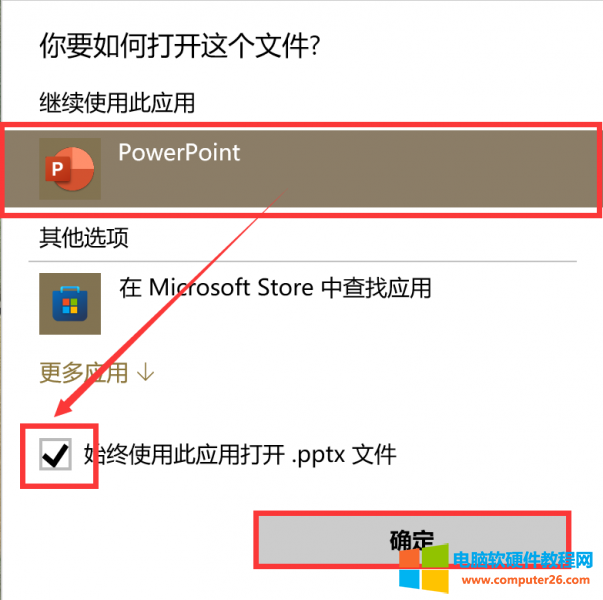
图6:始终以ppt打开
三、小结
上文就是为大家介绍的关于ppt图标在哪里找,ppt图标变成白色怎么恢复的全部内容啦。希望对大家有帮助。做好ppt的要点包括ppt首页及目录的整洁、对文字合理的处理、结构布局的合理性、整体色调风格的协调等,希望每一位小伙伴都能制作出令自己满意的精美的ppt。
相关文章

男性符号一般用♂表示,如果在需要输入该符号的时候,怎么打出来呢?这里,小编将分享几个方法给大家做参考,希望对大家有用。 男性符号♂怎么打之拼音输入法 第一步:将电脑......
2022-10-14 358 word输入男性符号♂ WPS输入男性符号♂
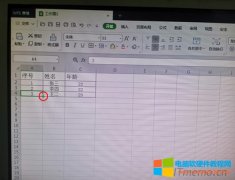
excel表格下拉数字递增与不递增的需求,那么我们如何设置excel表格下拉数字递增或不递增呢?下面小编就给大家制作了图文教程供大家学习参考。 方法步骤: excel表格下拉数字自动递......
2022-08-20 825 excel教程

今天跟大家分享我们如何使用textjoin函数来合并同类项,使用textjoin函数合并同类项目相较于其他的方法算是比较简单的方法了,逻辑很清楚,下面就让我们来一起操作下吧 一、textjoi......
2023-02-15 203 excel合并同类项 textjoin函数
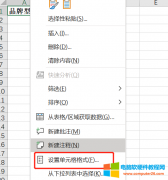
在日常的工作中制作excel工作表,需要将某些单元的文字进行竖排,并且对excel工作表中的字体进行大小的调整,那excel字体竖排怎么设置呢?excel字体大小怎么调整呢?今天小编就来为......
2022-12-21 211 excel字体竖排设置 excel字体大小调整